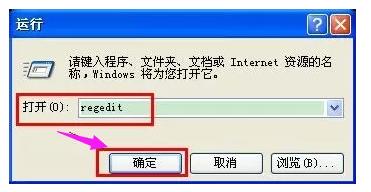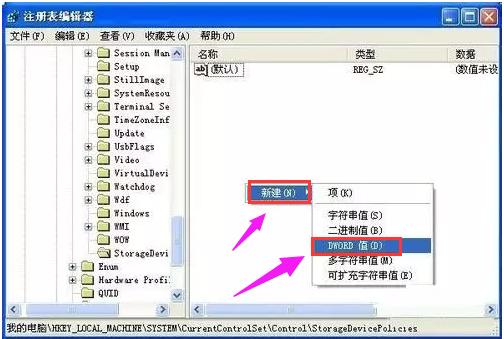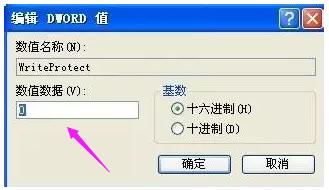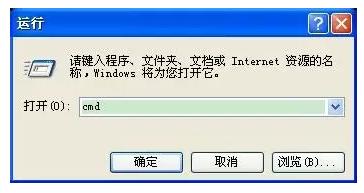u盘被写保护怎样办,本文教您如何解除
发布时间:2019-02-09 文章来源:深度系统下载 浏览:
|
U盘的称呼最早来源于朗科科技生产的一种新型存储设备,名曰“优盘”,使用USB接口进行连接。U盘连接到电脑的USB接口后,U盘的资料可与电脑交换。而之后生产的类似技术的设备由于朗科已进行专利注册,而不能再称之为“优盘”,而改称“U盘”。后来,U盘这个称呼因其简单易记而因而广为人知,是移动存储设备之一。现在市面上出现了许多支持多种端口的U盘,即三通U盘(USB电脑端口、iOS苹果接口、安卓接口)。 U盘作为十分便捷的存储工具,深受小伙伴们的喜爱。但有时候用着用着会突然出现被写保护的情况,U盘能够打开,但是不能删除,也不能复制东西进去。遇到这种问题该如何解决呢?下面小编就为大家分享U盘被写保护的解除方法,需要的朋友可以参考下。 平常在我们使用U盘的时候,可能会出现U盘出现无法正常读写的现象,u盘被写保护。对U盘文件进行修改,或者删除某个文件时,老是弹出警告框,其实这个警告,就是告诉大家U盘被设置了写保护,该怎么办呢?接下来小编教你如何去掉这个U盘写保护。 u盘被写保护怎么办 先仔细看看U盘上面有没有写保护开关,如果开启了写保护的,可以滑动关闭。
解除写保护载图1 注册表异常解决方法: 点击开始-运行,然输入“regedit”,然后点击“确定”按钮。
解除写保护载图2 然后依次打开HKEY_LOCAL_MACHINE \ SYSTEM \ CurrentControlSet \ Control,选中之后看看右侧是否有“StorageDevicePolicies”,如果没有就需要新建。
解除写保护载图3 新建方法。右键点击“Control”,然后依次点击新建--项,然后把新建的重命名为”StorageDevicePolicies”。
u盘载图4 创建成功之后打开StorageDevicePolicies,在空白处单击右键,然后点击新建-DWORD值,命名为WriteProtect。
被写保护载图5 点击WriteProtect。 把WriteProtect的数值数据设置为0,然后点击确定之后插入U盘
u盘载图6 分区格式为exFat异常: 点击“开始|” - “运行” ,然后输入CMD, 然后点击确定。
u盘载图7 然后输入“chkdsk H: /F”,其中“H:”是U盘盘符,输入后点击键盘回车键, 然后重新拔插U盘即可。
u盘写保护载图8 以上就是u盘被写保护的解决方法了。 U盘有USB接口,是USB设备。如果操作系统是WindowsXP/Vista/Win7/Linux/PrayayaQ3或是苹果系统的话,将U盘直接插到机箱前面板或后面的USB接口上,系统就会自动识别。 |